
发布时间:2016-03-28 17: 23: 00
这次x9推出了一个全新的功能,它有一个高大上的名字叫多相机编辑器。听到这个名字大家可能都迷茫了,这个到底是干嘛的呢?下面小编来给大家详细介绍一下它的功能是使用方法。
会声会影X9中文版的多相机编辑器顾名思义就是通过从不同相机、不同角度捕获的事件镜头创建外观专业的视频编辑器。通过简单的多视图工作区,可以在播放视频素材的同时进行动态编辑。
简单介绍多相机编辑器的界面:
直接点击编辑栏的多相机编辑按钮就就能进入界面了,如图1所示。

进入界面之后在就会看到3个区域,相机镜头区域、预览区域和操作区域,如图2所示。
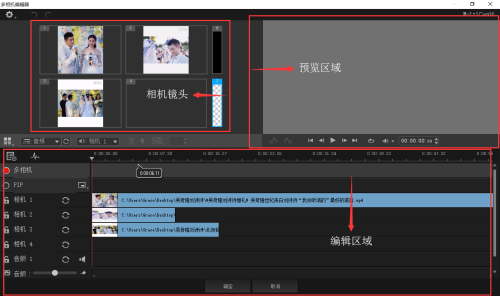
相机区域的下面是一些简单的设置。相机编号:设置相机的个数,只有2和4台相机选择。
来源同步类型:是根据声音、标记和拍摄日期进行同步的。选择不同的类型之后,需要点击后面的同步按钮,如图3所示。
主音频:是最后编辑好的时候背景音乐,可以选择不同相机的音乐作为背景音乐,也可以音频轨音乐,音频轨可以自己输入音乐。
后面的剪短、标记和转场都是跟视频编辑的时候一致,这里就不具体介绍了。
预览就是当视频镜头捕捉的时候就会在预览框中呈现。预览框下面有翻转视频、快进、播放、循环等设置。
编辑区域的左上角的来源管理器,可以管理每个不同相机或者音频上的素材,如图4所示。
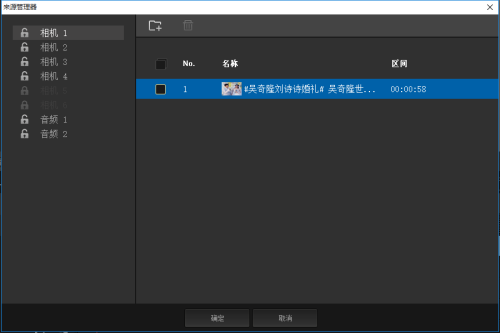
右边就是音频的音波显示,点击之后就会显示音波,再点击之后又会隐藏音波。
下面就是多相机和各个相机音频的名称和轨道分布了。对应的轨道上插入是相应的视频素材音频。
多相机编辑器的界面就介绍到这里了,如果想了解它怎么使用的可以查看会声会影X9多相机编辑器操作方法。熟练掌握这个操作,制作精彩视频就指日可待了!
展开阅读全文
︾
想要知道一款视频编辑软件是否合适自己,以及是否可以在自己的电脑上正常运行,我们一般会下载该软件的试用版进行体验。那么有关,会声会影有试用版吗,会声会影试用到期后怎么办呢,本文将进行详细介绍。
查看详情字幕在视频中扮演着多重角色,对于不同类型的观众都有重要意义。通过提供文字信息,字幕帮助观众更好地理解视频内容,特别是对于那些听力受损或不懂视频语言的观众来说,字幕是他们获取信息的重要途径。这篇文章就一起来看看会声会影字体怎么安装,会声会影字体怎么导入。
查看详情在日常处理图像或视频文件时,我们经常会用到图层蒙版工具来编辑项目材料,可大部分人对蒙版的概念和作用却一知半解。所以今天我就为大家详细介绍一下蒙版是什么意思,以及图层蒙版的作用是什么。
查看详情很多朋友都遇到过这样的情况,自己从网上下载的视频格式无法导入到会声会影里进行编辑,当然也包括MP4格式,很是苦恼。今天小编就教大家如何在会声会影中打开从网上下载的视频。
查看详情